Vandaag zullen we het hebben over hoe je internet via Wi-Fi kunt distribueren vanaf een laptop of vanaf een computer die over de juiste beschikt draadloze adapter. Waarom zou dit nodig kunnen zijn? U heeft bijvoorbeeld een tablet of telefoon gekocht en wilt daar thuis toegang tot internet hebben zonder een router aan te schaffen. In dit geval kunt u Wi-Fi distribueren vanaf een laptop die bedraad of draadloos op het netwerk is aangesloten. Laten we eens kijken hoe we dit kunnen doen. Tegelijkertijd bekijken we drie manieren om van een laptop een router te maken. Methoden Wi-Fi-distributie vanaf een laptop komen in aanmerking voor Windows 7, Windows 8, ze zijn ook geschikt voor Windows 10. Als u de voorkeur geeft aan niet-standaard versies, of niet graag installeert aanvullende programma's- u kunt meteen naar de methode gaan waarin de implementatie van Wi-Fi-distributie wordt georganiseerd via de Windows-opdrachtregel.
Update 2015. Sinds het schrijven van de handleiding zijn er bepaalde nuances verschenen Virtuele router Plus en Virtual Router Manager, waarover werd besloten informatie toe te voegen. Daarnaast is er een ander programma voor het distribueren van Wi-Fi vanaf een laptop aan de beschreven instructies toegevoegd, met uiterst positieve recensies aanvullende methode zonder programma's voor Windows 7 te gebruiken, en ook beschreven aan het einde van de handleiding typische problemen en fouten die gebruikers tegenkomen wanneer ze het internet op dergelijke manieren proberen te verspreiden.
Eenvoudige Wi-Fi-distributie vanaf een laptop die is aangesloten via een bekabelde verbinding in Virtual Router
Velen die geïnteresseerd waren in het distribueren van internet via Wi-Fi vanaf een laptop, hebben gehoord van een programma als Virtual Router Plus of gewoon Virtual Router. In eerste instantie werd dit gedeelte over de eerste geschreven, maar ik moest een aantal correcties en verduidelijkingen aanbrengen. Ik raad u aan deze te lezen en vervolgens te beslissen welke van de twee u het liefst wilt gebruiken.
Virtuele Router Plus- een gratis programma dat is gemaakt van een eenvoudige virtuele router (we hebben de software overgenomen van open bron en wijzigingen aangebracht) en verschilt niet veel van het origineel. Op de officiële website was het aanvankelijk schoon, maar in de laatste tijd levert ongewenste dingen op uw computer software, wat niet zo gemakkelijk te weigeren is. In mijn eentje deze optie Virtuele router is lekker eenvoudig, maar je moet voorzichtig zijn bij het installeren en downloaden. Op huidige moment(begin 2015) kun je Virtual Router Plus in het Russisch en zonder onnodige dingen downloaden van de site http://virtualrouter-plus.en.softonic.com/.

De methode om internet te distribueren met Virtual Router Plus is heel eenvoudig en duidelijk. Nadeel deze methode van een laptop een punt maken Wi-Fi-toegang is dat de laptop, om te kunnen werken, niet via Wi-Fi met internet moet zijn verbonden, maar via een kabel of met internet via USB modem
Na de installatie (voorheen was het programma ZIP-archief(nu is dit een volwaardig installatieprogramma) en start het programma, u ziet een eenvoudig venster waarin u slechts een paar parameters hoeft in te voeren:
- Netwerknaam SSID - voer een naam in draadloos netwerk, die zal worden uitgedeeld.
- Wachtwoord - Wi-Fi-wachtwoord bestaande uit minimaal 8 tekens (er wordt gebruik gemaakt van WPA-codering).
- Algemene verbinding - in dit veld selecteert u de verbinding waarmee uw laptop met internet is verbonden.
Nadat u alle instellingen heeft ingevoerd, klikt u op de knop “Start Virtual Router Plus”. virtuele router plus). Het programma zal instorten tot Windows-lade en er verschijnt een bericht dat aangeeft dat de lancering succesvol was. Daarna kunt u verbinding maken met internet met uw laptop als router, bijvoorbeeld vanaf een Android-tablet.
Als uw laptop niet via een kabel, maar ook via Wi-Fi is verbonden, start het programma ook, maar kunt u geen verbinding maken met de virtuele router - het verkrijgen van een IP-adres mislukt. In alle andere gevallen is Virtual Router Plus uitstekend gratis oplossing voor dit doel. Verderop in het artikel staat een video over hoe het programma werkt.
Virtuele router- dit is een programma virtuele router met geopend broncode, die ten grondslag ligt aan het hierboven beschreven product. Maar tegelijkertijd loop je bij het downloaden van de officiële website http://virtualrouter.codeplex.com/ niet het risico om het verkeerde voor jezelf te installeren (althans voor vandaag).

MyPublicWiFi-programma
Ik schreef over gratis programma voor het verspreiden van internet vanaf een MyPublicWiFi-laptop in een ander artikel (), waar ze verzamelde positieve recensies: Veel van de gebruikers die er niet in slaagden een virtuele router op een laptop te starten met behulp van andere hulpprogramma's, slaagden daarin met dit programma. (Het programma werkt op Windows 7, 8 en Windows 10). Bijkomend voordeel deze software - de afwezigheid van installatie van extra ongewenste elementen op de computer.
Na het installeren van de applicatie moet de computer opnieuw worden opgestart en wordt deze gestart als beheerder. Na het opstarten ziet u het hoofdvenster van het programma, waarin u de netwerknaam SSID en een wachtwoord voor de verbinding, bestaande uit minimaal 8 tekens, moet instellen en ook moet noteren welke internetverbinding via Wi-Fi moet worden gedistribueerd. Hierna hoeft u alleen nog maar op “Hotspot instellen en starten” te klikken om het toegangspunt op de laptop te starten.

Ook kunt u op andere tabbladen van het programma bekijken wie er met het netwerk is verbonden of beperkingen instellen voor het gebruik van verkeersintensieve diensten.
U kunt MyPublicWiFi gratis downloaden van de officiële website http://www.mypublicwifi.com/publicwifi/en/index.html
Video: hoe u Wi-Fi vanaf een laptop distribueert
Internetdistributie via Wi-Fi met Connectify Hotspot
Het Connectify-programma, ontworpen voor het distribueren van Wi-Fi vanaf een laptop of computer, werkt vaak correct op computers met Windows 10, 8 en Windows 7 waar andere methoden voor het distribueren van internet niet werken, en doet dit voor de meeste gebruikers. verschillende soorten verbindingen, inclusief PPPoE, 3G/LTE-modems, enz. Verkrijgbaar als gratis versie programma's en betaalde opties Verbind Hotspot Pro en Max met geavanceerde functies (Mode bedrade router, repeater en andere).

Het programma kan onder andere apparaatverkeer volgen, advertenties blokkeren, automatisch starten distributies bij het inloggen op Windows en meer. Meer details over het programma, de functies ervan en waar u het kunt downloaden in een apart artikel.
Hoe u internet via Wi-Fi kunt distribueren met behulp van de Windows-opdrachtregel
Welnu, de voorlaatste methode waarbij we de distributie via Wi-Fi zullen organiseren zonder extra gratis of betaalde programma's. Een methode voor nerds dus. Getest op Windows 8 en Windows 7 (voor Windows 7 is er een variant van dezelfde methode, maar zonder de opdrachtregel, die hieronder wordt beschreven), het is niet bekend of het op Windows XP zal werken.
Druk op Win + R en voer in ncpa.cpl, druk op Enter.

Wanneer de lijst met netwerkverbindingen wordt geopend, klikt u op klik met de rechtermuisknop muis door draadloze verbinding en selecteer "Eigenschappen"

Schakel over naar het tabblad 'Toegang' en vink het vakje aan naast 'Andere netwerkgebruikers toestaan de internetverbinding te gebruiken' van deze computer", dan - "Oké".

Voer de opdrachtprompt uit als beheerder. In Windows 8 drukt u op Win + X en selecteert u "Opdrachtprompt (beheerder)", en in Windows 7 zoekt u de opdrachtprompt in het Start-menu, klikt u met de rechtermuisknop en selecteert u "Als administrator uitvoeren".

Voer de opdracht uit stuurprogramma voor netsh wlan show en kijk wat er wordt gezegd over gehoste netwerkondersteuning. Als het wordt ondersteund, kunt u doorgaan. Als dat niet het geval is, dan heeft u hoogstwaarschijnlijk geen originele bestuurder naar een Wi-Fi-adapter (geïnstalleerd vanaf de website van de fabrikant) of een heel oud apparaat.

Het eerste commando dat we moeten invoeren om van een laptop een router te maken is als volgt (je kunt de SSID wijzigen in je netwerknaam, en ook je wachtwoord instellen, in het onderstaande voorbeeld is het wachtwoord ParolNaWiFi):
Netsh wlan set gehoste netwerkmodus=allow ssid=site key=ParolNaWiFi

Na het invoeren van de opdracht zou u een bevestiging moeten zien dat alle bewerkingen zijn voltooid: draadloze toegang is toegestaan, SSID-naam gewijzigd, wordt ook de draadloze netwerksleutel gewijzigd. Voer de volgende opdracht in
Netsh wlan start gehost netwerk

Na deze invoer zou u een bericht moeten zien waarin staat dat "Het gehoste netwerk is gestart." En het laatste commando dat u mogelijk nodig heeft en dat nuttig zal zijn om de status van uw draadloze netwerk, het aantal verbonden clients of het Wi-Fi-kanaal te achterhalen:
Netsh wlan toont gehost netwerk

Klaar. Nu kunt u via Wi-Fi verbinding maken met uw laptop, voer in opgegeven wachtwoord en gebruik internet. Gebruik de opdracht om de distributie te stoppen
Netsh wlan stop gehost netwerk
Helaas, bij gebruik deze methode Internetdistributie via Wi-Fi stopt na elke herstart van de laptop. Eén oplossing is creëren bat-bestand met alle commando's op volgorde (één commando per regel) en voeg het toe aan het opstarten of voer het zelf uit wanneer dat nodig is.
Een computer-naar-computer-netwerk (ad-hoc) gebruiken om internet via Wi-Fi te distribueren vanaf een laptop in Windows 7 zonder programma's
In Windows 7 kan de hierboven beschreven methode worden geïmplementeerd zonder toevlucht te nemen tot opdrachtregel, en heel simpel. Om dit te doen, gaat u naar het Netwerkcentrum (via het configuratiescherm of door op het verbindingspictogram in het systeemvak te klikken) en klikt u vervolgens op 'Een nieuwe verbinding of netwerk instellen'.

Selecteer de optie 'Een draadloos computer-naar-computernetwerk instellen' en klik op 'Volgende'.

Bij de volgende stap moet u de netwerknaam SSID, het beveiligingstype en de beveiligingssleutel (Wi-Fi-wachtwoord) instellen. Om te voorkomen dat u de Wi-Fi-distributie elke keer opnieuw moet configureren, vinkt u de optie “Instellingen voor dit netwerk opslaan” aan. Nadat u op de knop "Volgende" hebt geklikt, wordt het netwerk geconfigureerd, wordt Wi-Fi uitgeschakeld als er verbinding mee is gemaakt en wordt in plaats daarvan gewacht tot andere apparaten verbinding maken deze laptop(dat wil zeggen, vanaf nu kunt u het gemaakte netwerk vinden en er verbinding mee maken).

Om ervoor te zorgen dat internet beschikbaar is wanneer u verbinding maakt, moet u dit opgeven algemene toegang naar internet. Ga hiervoor opnieuw naar het Netwerkcentrum en selecteer vervolgens 'Adapterinstellingen wijzigen' in het menu aan de linkerkant.
Selecteer uw internetverbinding (belangrijk: u moet precies de verbinding selecteren die rechtstreeks dient om toegang te krijgen tot internet), klik er met de rechtermuisknop op en klik op “Eigenschappen”. Schakel daarna op het tabblad "Toegang" het selectievakje "Andere netwerkgebruikers toestaan de internetverbinding van deze computer te gebruiken" in - dat is alles, nu kunt u verbinding maken met Wi-Fi op uw laptop en internet gebruiken.

Let op: in mijn tests zag om de een of andere reden alleen een andere laptop met Windows 7 het gecreëerde toegangspunt, hoewel volgens beoordelingen veel telefoons en tablets werken.
Typische problemen bij het distribueren van Wi-Fi vanaf een laptop
In dit gedeelte zal ik kort de fouten en problemen beschrijven die gebruikers tegenkomen, afgaande op de opmerkingen, en ook de meeste waarschijnlijke manieren hun oplossingen:
- Het programma schrijft dat de virtuele router of virtuele Wi-Fi-router niet gestart kon worden, of je krijgt daar een melding van dit type netwerk wordt niet ondersteund - update stuurprogramma's voor Wi-Fi-adapter laptop, en niet via Windows, maar vanaf de officiële website van de fabrikant van uw apparaat.
- De tablet of telefoon maakt verbinding met het aangemaakte toegangspunt, maar zonder toegang tot internet. Controleer of u precies de verbinding distribueert waarmee de laptop toegang heeft tot internet. Ook gemeenschappelijke oorzaak Het probleem is dat de algemene toegang tot internet standaard wordt geblokkeerd door een antivirusprogramma of firewall (firewall). Vink deze optie aan.
Het lijkt erop dat ik niets van de belangrijkste en meest voorkomende problemen ben vergeten.
Ik zal hiermee eindigen deze handleiding. Ik hoop dat je het nuttig vindt. Er zijn andere manieren om Wi-Fi te distribueren vanaf een laptop of computer en andere programma's die voor deze doeleinden zijn ontworpen, maar ik denk dat de beschreven methoden voldoende zullen zijn.
Misschien niet meer alleen moderne mens kan zich zijn leven niet voorstellen zonder gadgets, die ons niet alleen vermaken met muziek, games en grappige video's, maar ons ook enorm helpen in ons werk en in alledaagse situaties.
Alle mogelijkheden van onze smartphones en laptops vervagen echter bij gebrek aan kwaliteit internet verbindingen. Velen van ons hebben mogelijk problemen ondervonden bij het verbinden met een Wi-Fi-netwerk, omdat de standaardsoftware op onze apparaten deze taak niet altijd aankan.
Speciaal voor dergelijke problematische situaties zijn er een aantal programma's om mee te werken Wi-Fi-verbinding. Met dergelijke programma's kunt u dat doen fijnafstemming netwerk dat zal voorzien ononderbroken toegang met internet, houdt verbindingsstatistieken bij, creëert zijn eigen toegangspunt ( virtuele wifi router) en biedt de mogelijkheid om deze volledig te beheren.
Je moet bijvoorbeeld uitbreiden Wi-Fi-netwerk thuis en verspreid het internet via een laptop (na het creëren van een toegangspunt - uw eigen virtuele router). Met behulp van programma's voor het werken met draadloze netwerken kunt u er ook gemakkelijk voor zorgen dat al uw gadgets in één raster werken en kunt u alle verbindingen op een gesimuleerde verbindingskaart zien. Met behulp van een vrij eenvoudige programma-interface kunt u de verbindingen voor elk apparaat afzonderlijk configureren. Laat hem bijvoorbeeld toe maximale snelheid om verbinding te maken met internet of om de hoeveelheid verkeer te beperken. Een uitstekende kans wordt geboden aan ouders die willen voorkomen dat hun kinderen schadelijke bronnen bezoeken vanaf hun telefoons of tablets. Bovendien kunt u altijd de geschiedenis van internetbezoeken bekijken van apparaten die deel gaan uitmaken van uw netwerk.
Dergelijke software wordt niet alleen actief gebruikt voor het creëren van virtuele draadloze thuisnetwerken op basis van wifi, maar ook systeembeheerders, die kantoren bedienen met een groot personeelsbestand. Mogelijkheid individuele aanpak naar de instellingen van elke computer en volledige controle inkomend/uitgaand verkeer, stelt systeembeheerders in staat hun netwerken eenvoudig en betrouwbaar te monitoren. Zo beschermen specialisten zichzelf tegen kanaaloverbelasting en zorgen ze ervoor veilig gebruik Internetverbindingen voor medewerkers.
Soms komt het voor dat er niemand naast ons staat kabel aansluiting en zelfs een draadloos netwerk. In dit geval kunt u Wi-Fi vanaf een laptop distribueren en internettoegang bieden aan verschillende gadgets in de buurt. In dit artikel vindt u een lijst beste programma's om de taak uit te voeren en in de beschrijving van elk van hen staat een korte samenvatting waarin we u zullen vertellen of het de moeite waard is om deze of gene software te gebruiken.
Hoe verbinding te maken met Wi-Fi op een laptop
In eerste instantie moeten we uiteraard Wi-Fi op uw computer inschakelen. Activeer hiervoor het draadloze netwerk via het toetsenbord. Een brandende indicator geeft de succesvolle start van Wi-Fi aan.
Lijst met programma's
Elk van de onderstaande programma's kan Wi-Fi distribueren, maar de meeste beste nutsvoorzieningen wij hebben als eerste gepost. En natuurlijk vindt u onder elke beschrijving een knop waarmee u het programma kunt downloaden van de officiële website. Dus laten we aan de slag gaan.
Alle onderstaande applicaties zijn geschikt voor besturingssystemen Windows-systemen XP, Windows Vista, Windows 7, Windows 8 en Windows 10.
Het eenvoudigste programma dat van uw laptop of computer met aangesloten Wi-Fi-module een echte router maakt. Deze software Het heeft een minimale reeks functies, maar de hoofdtaak wordt nog steeds uitgevoerd. Voordat u mHotspot gaat gebruiken, vergeet dan niet om Wi-Fi op uw laptop aan te zetten.
mHotspot downloadenConnectify is een ander laptopprogramma voor het distribueren van wifi. Als resultaat van haar werk organiseert ze een draadloos netwerk lokaal netwerk, waarin aangesloten apparaten toegang krijgen tot internet.
Connectify downloadenMijnPublicWiFi – populair programma, die behalve draadloos punt bevat een firewall die bezochte sites bijhoudt. Daarom is deze oplossing perfect voor het instellen van Wi-Fi vanaf een laptop openbare plaatsen en het internet distribueren.
Er is een functie voor het organiseren van het blokkeren van verschillende verboden sites, of het uitschakelen van bijvoorbeeld bestandsoverdrachten.
Download MyPublicWiFiHet programma is zeer eenvoudig in te stellen. Het enige dat u hoeft te doen, is de netwerknaam instellen en op de deelknop klikken.
Schakel over naar virtuele router beste oplossing om Wi-Fi te distribueren vanaf een Windows 10-laptop. De voordelen van het programma zijn onder meer een lage belasting van de pc en het niet nodig zijn om services te starten. En als we uitschakelen draadloos apparaat, gaat de computer automatisch naar de slaapmodus, wat erg handig is.
Switch virtuele router downloadenNog een hulpprogramma dat van een eenvoudige laptop (Windows XP, 7, 8, 10) of pc een echte hotspot kan maken en internet naar alle apparaten in de buurt kan distribueren. De applicatie is gemakkelijk te gebruiken. U geeft eenvoudigweg de naam van het netwerk op, het wachtwoord om er toegang toe te krijgen en drukt op de startknop.
Virtuele router plus downloadenWinHotSpot is een ander programma voor het distribueren van wifi vanaf een laptop op Windows XP, 7, 8, 10. De voordelen omvatten volledige vrijheid, en de nadelen zijn het ontbreken van de Russische taal.
WinHotSpot downloadenMet dit hulpprogramma kunnen we ook Wi-Fi vanaf een laptop distribueren. Uiteraard creëert het programma niet alleen een draadloos netwerk, maar voorziet het ook alle apparaten van internettoegang.
Download WIFI Hotspot CreatorAls uw netwerk moet worden beschermd tegen ongeoorloofde toegang, kunt u een wachtwoord voor Wi-Fi instellen en zo ongewenste apparaten verwijderen.
MaryFi is een gratis en gemakkelijke manier om Wi-Fi te delen vanaf uw computer of laptop. Alle apparaten die zijn uitgerust met een draadloze netwerkmodule kunnen het signaal detecteren en verbinding met u maken. Hierbij wordt gebruik gemaakt van WPA2-klassebeveiliging met netwerkwachtwoordbeveiliging.
MaryFi downloadenVirtueel toegangspunt
Virtueel toegangspunt is een ander nuttig en eenvoudig programma, waarmee u van uw pc of laptop een volwaardige hotspot kunt maken en Wi-Fi naar iedereen kunt distribueren.
Programma voor WiFi-distributie– dit is een uitstekende gelegenheid om verbinding te maken verschillende apparaten met internet, zoals tablets, smartphones of laptops, als u niet over de mogelijkheid beschikt om verbinding te maken met een WiFi-router. Tegelijkertijd kunt u met een hulpprogramma waarmee u WiFi kunt distribueren niet alleen snel de toegang tot het World Wide Web voor elk apparaat organiseren, maar kunt u het dankzij de handige en eenvoudige functionaliteit ook snel configureren voor iedereen, zelfs degenen die dergelijke software voor het eerst gebruiken.
Wat is een programma voor het distribueren van WiFi vanaf laptops?
Het WiFi-distributieprogramma is gespecialiseerde software die is ontworpen om te creëren beveiligde verbinding tot WiFi en toegang tot het World Wide Web. Alle diensten zijn uiterst handig in gebruik en stellen u in staat WiFi naar andere apparaten te distribueren met uw eigen laptop als zendapparaat. Dankzij jouw functionele kenmerken een programma voor het distribueren van WiFi en het installeren ervan op Windows zorgt ervoor dat de laptop kan fungeren als mobiel toegangspunt en verbinding kan maken met het internet van verschillende apparaten die WiFi-verbinding. Het WiFi-distributieprogramma voor Windows werkt op elke laptop die over een WiFi-adapter beschikt.Welke programma's voor het distribueren van WiFi zijn het populairst?
Connectify Hotspot is een hulpprogramma waarmee u een WiFi-netwerk kunt creëren met behulp van een laptop en apparaten kunt aansluiten die draaien op Windows XP, Windows 7, Windows 10 en besturingssysteem Android. Beschikbaar voor gratis downloaden en biedt de gebruiker volop mogelijkheden over het organiseren van een WiFi-netwerk.mHotspot is een eenvoudige en gebruiksvriendelijke tool voor het delen van internet waarmee u eenvoudig uw eigen laptop kunt veranderen mobiel punt WiFi-distributie en sluit alle apparaten aan op het netwerk. De installatie is duidelijk en eenvoudig, waardoor u kunt creëren WiFi-netwerk vanaf uw apparaat zonder een lange studie van de functionaliteit en kenmerken van deze software.
WiFi Hotspot Creator is een WiFi-distributieprogramma dat vertegenwoordigt het krachtigste hulpprogramma met gratis distributie, die zowel kan worden gebruikt om commerciële als particulier netwerk. Voor het gemak van Russische internetgebruikers zijn een Russische versie en instructies voor het installeren van het programma in het Russisch ontwikkeld, wat het gebruiksproces aanzienlijk vereenvoudigt.
Virtual Router Manager is een krachtig en functioneel hulpprogramma dat speciaal is ontworpen voor degenen die WiFi moeten distribueren als er geen routers zijn. Je kunt niet alleen bevrijden download het programma voor het distribueren van WiFi, maar u ontvangt niets advertentie-informatie. Het programma is open source en we hebben aan de modernisering ervan gewerkt groot aantal programmeurs, dankzij deze Virtual Router Manager bespioneert u geen gebruikers.
Magische WiFi – maximaal handige oplossing, dat niet alleen bedoeld is voor installatie op Windows, maar ook draagbaar kan worden gestart vanaf elk medium, bijvoorbeeld vanaf een gewone flashdrive of zelfs een diskette, als de grootte dit toelaat. In drie klikken creëert u een volwaardig Wi-Fi-netwerk dat klaar is voor gebruik.
MijnPublicWiFi is gratis hulpprogramma, handig en gemakkelijk te gebruiken, waardoor u van een laptop eenvoudig een WiFi-distributiepunt kunt maken. Dit programma maakt het mogelijk om sites bij te houden die door de gebruiker zijn bezocht.
Wat zijn de voordelen van het gebruik van internetdistributieprogramma's?
- De gebruiker krijgt de mogelijkheid om tablets aan te sluiten, mobiele telefoons naar internet zonder het gebruik van routers en routers. Alle programma's worden gratis gedistribueerd en gedownload.
- Hiermee kunt u bezochte sites en apparaten volgen waarmee u internet hebt bezocht.
- Kan worden gebruikt als hulpmiddel bij het maken van een commercial of werk mobiel netwerk toegang tot internet.
Er zijn niet veel programma's voor het distribueren van wifi vanaf een laptop - slechts een paar. Daarom is het mogelijk om alles te downloaden en te proberen, en dat is wat ik deed - ik heb voor mezelf de beste bepaald.
Om precies te zijn, voor mij bleek het stabiel, eenvoudig, te zijn klein formaat, gratis en in het Russisch.
Het enige nadeel: het werkt alleen op Windows 8, Windows 7 (XP en VISTA - ondersteunt niet).
Het programma heet Switch Virtual Router. Er is een soortgelijke, maar voor mij was deze de beste.
Het kan ook gemakkelijk worden gebruikt via wifi-printer, scanner of kopieerapparaat, als deze zijn uitgerust met Wi-Fi-adapters.
Ik gebruikte het om internet te distribueren naar smartphones en laptops die waren uitgerust met Wi-Fi. Alles werkt prima.
Je kunt het programma voor het distribueren van wifi vanaf een laptop “Switch Virtual Router” downloaden via de link aan het einde van dit bericht.
Om wifi vanaf een laptop te kunnen distribueren, moest ik een beetje sleutelen zodat het proces voor je sneller zou gaan. Hieronder geef ik instructies over het gebruik ervan.
Hoe Switch Virtual Router vanaf een laptop te distribuerenwifi
Degenen die wifi gaan distribueren, weten heel goed hoe ze het programma moeten downloaden en installeren. Laten we dus starten en klikken op: Ga naar instellingen.
Als u wilt, kunt u de volgende vakjes aanvinken: starten met Windows en een lijst met aangesloten apparaten weergeven, en vervolgens op “Toepassen” en “OK” klikken.

Het hele netwerk is aangemaakt - klik op "start", houd er rekening mee dat uw laptop geen virtuele ondersteuning biedt wifi-router, het zal je niet lukken.
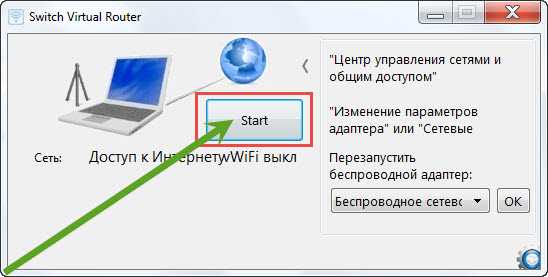
Om er zeker van te zijn dat alles in orde is, gaat u naar het adapterbeheercentrum. Daar zou je een virtuele moeten hebben - “Draadloos netwerkverbinding 2".
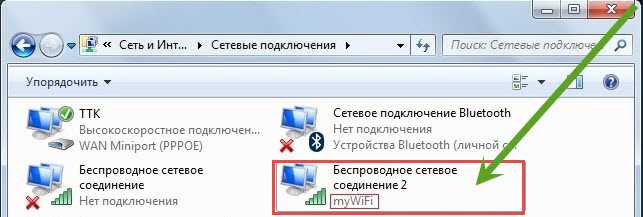
Als dat zo is, kun je wifi distribueren. Als ik internet verspreidde, had ik geen problemen met smartphones.
Alleen toen ik de laptop wilde aansluiten, werkte het niet en hielpen alle instructies op internet niet.
Ik moest mijn hersenen alleen gebruiken. Vraag je je af hoe ik begon met het verspreiden van internet via wifi naar andere laptops Programma's wisselen Virtuele router?
Ontwikkelaar-URL:
http://switchvirtualrouter.narod.ru
Besturingssysteem:
XP, Windows 7, 8, 10
Interface:
Russisch


























